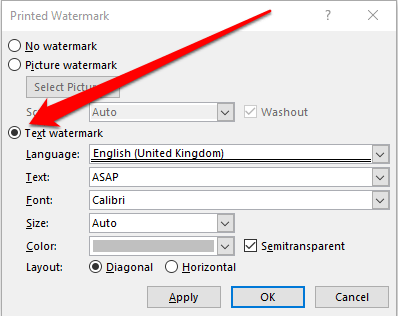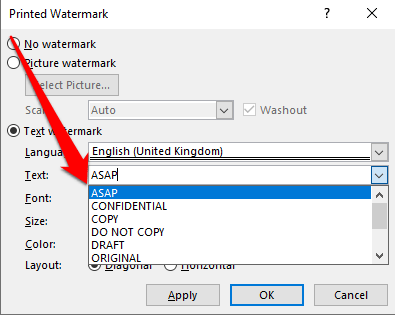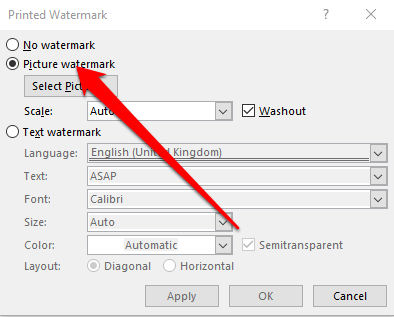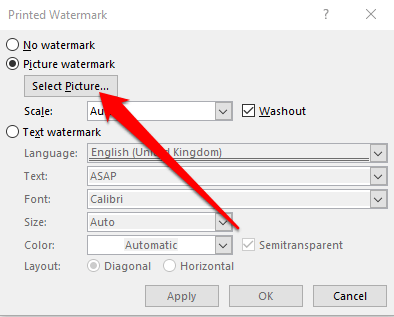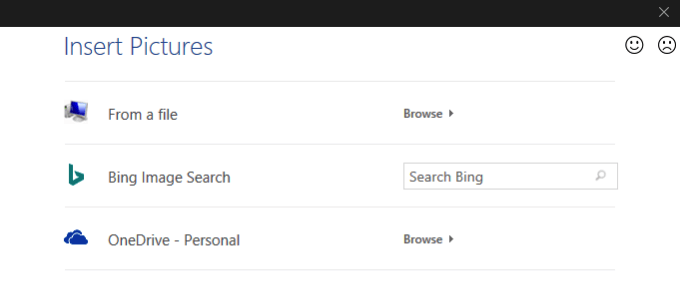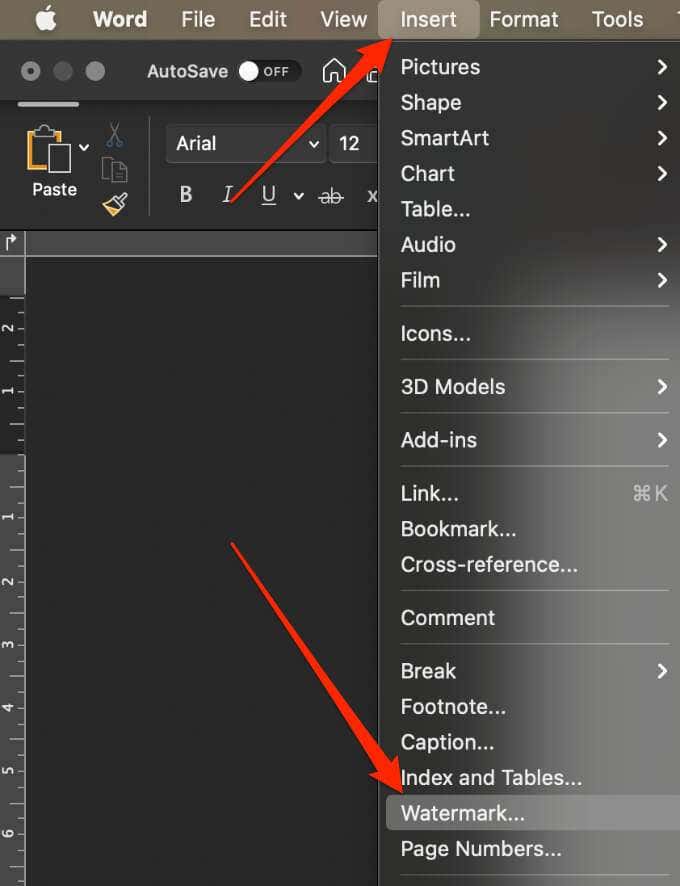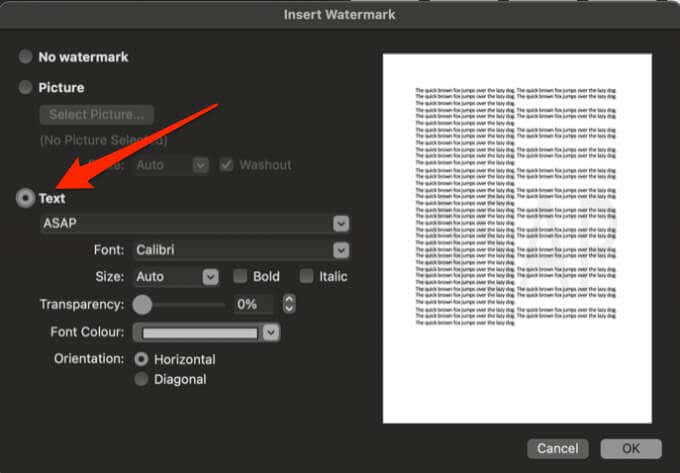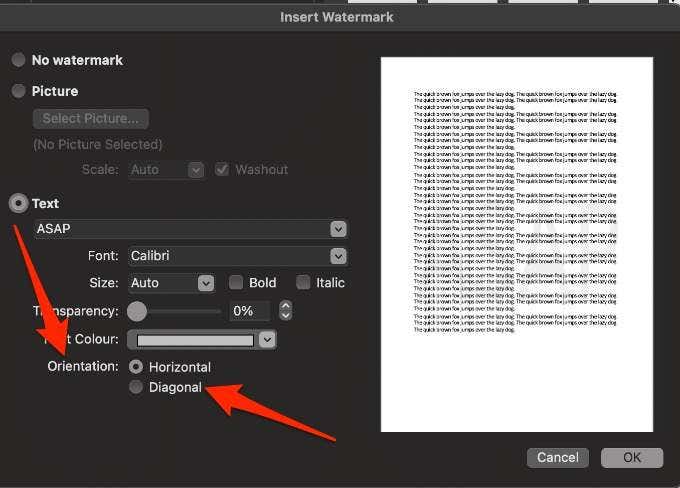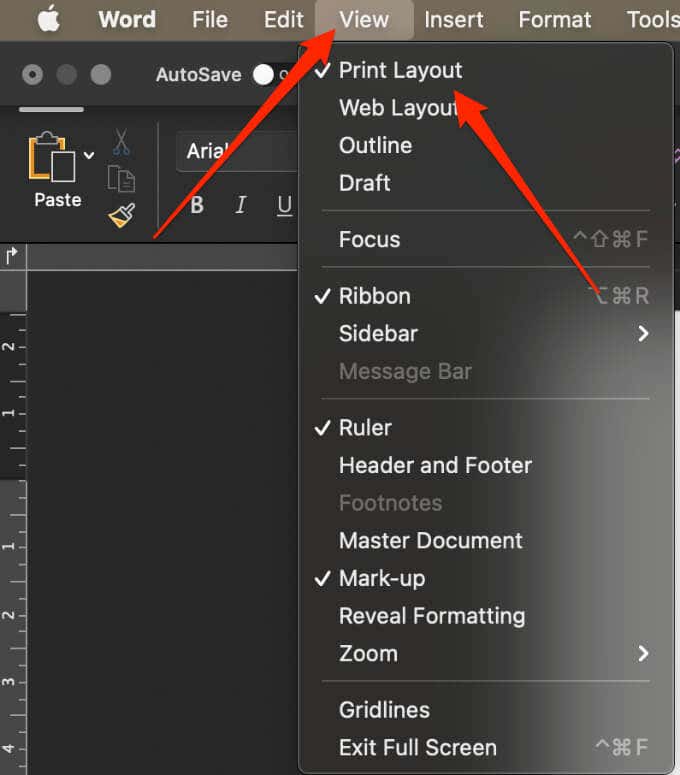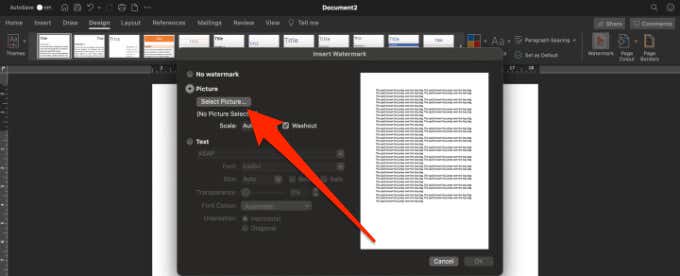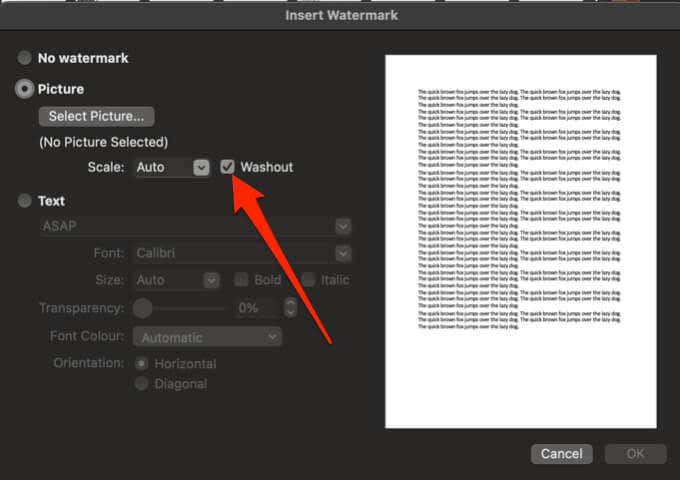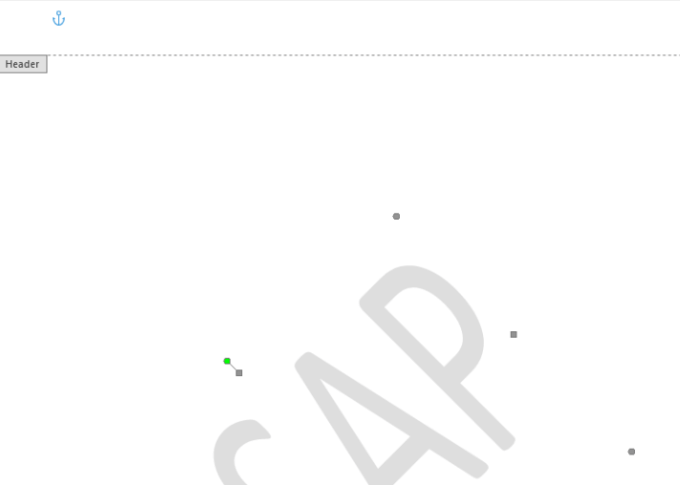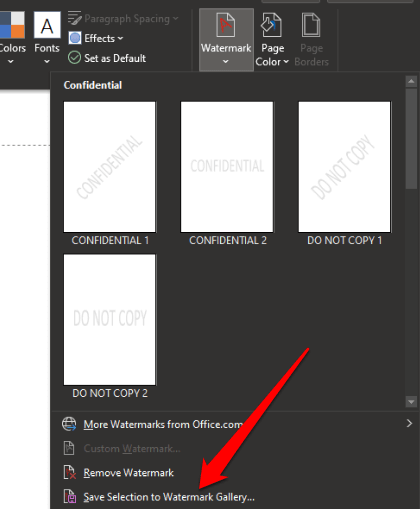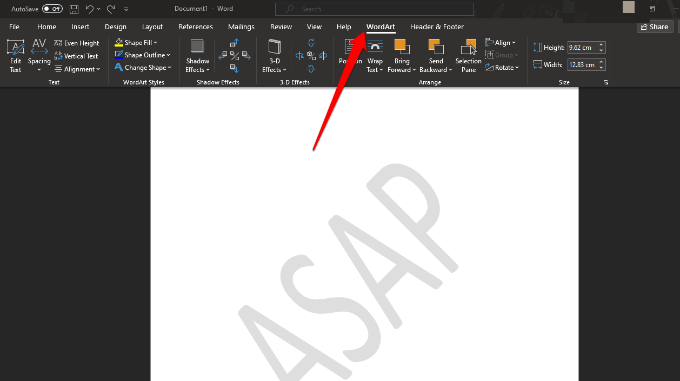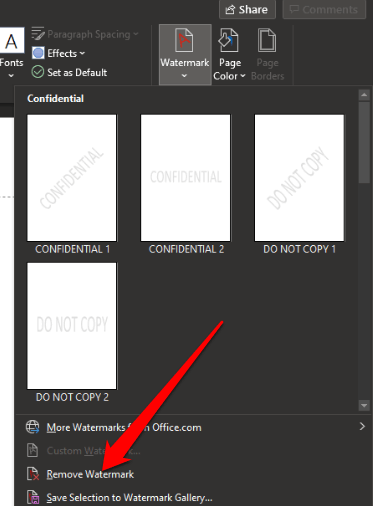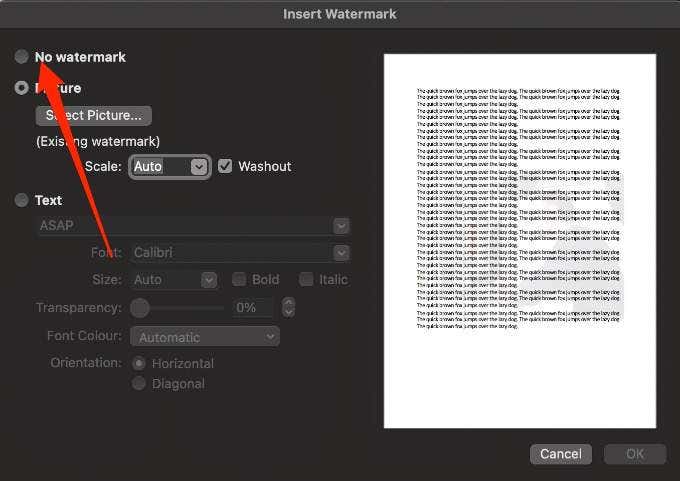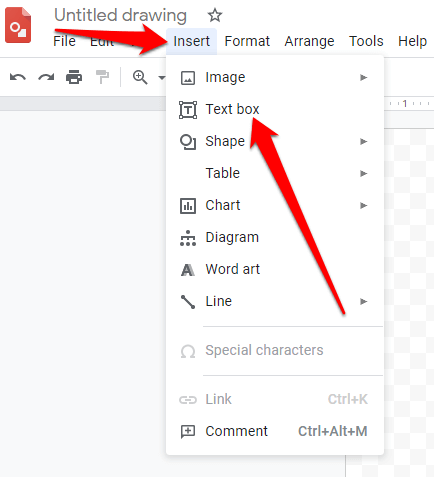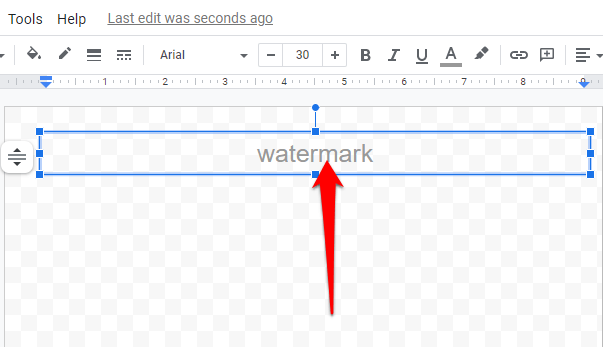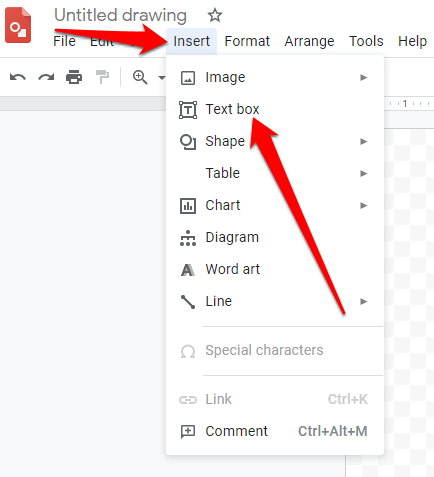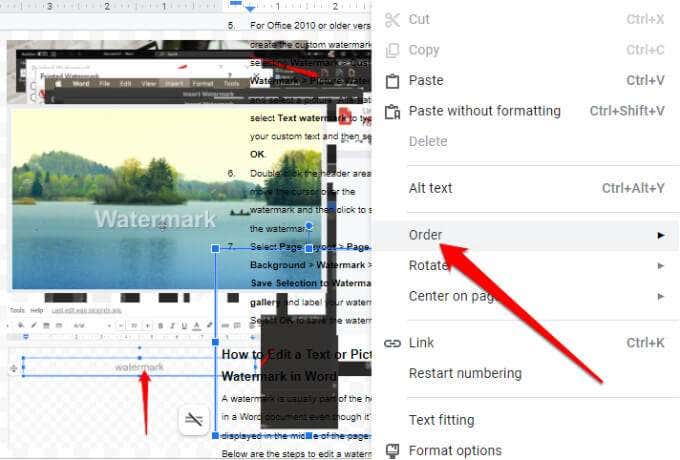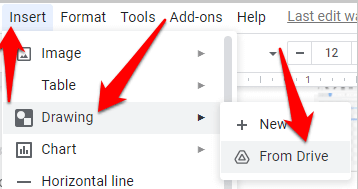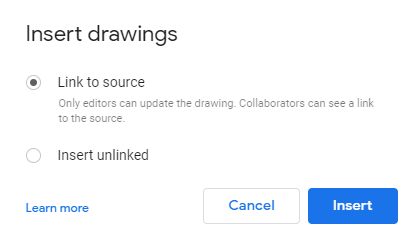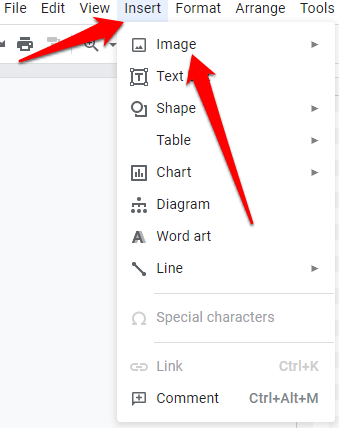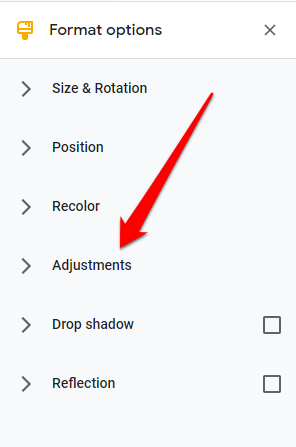Het toevoegen van een watermerk aan afbeeldingen of documenten voordat ze online worden geplaatst, is een goede manier om diefstal van intellectueel eigendom te voorkomen en het eigendom van een document aan te tonen.
In deze stapsgewijze handleiding wordt uitgelegd hoe u een watermerk invoegt in Word en Google Documenten op uw Windows- of Mac-computer.
Inhoudsopgave

Een watermerk invoegen in Word voor Windows
U kunt een tekstwatermerk of het logo van uw merk achter de tekst op uw document toevoegen door de onderstaande stappen te volgen.
Opmerking: de instructies in deze handleiding zijn van toepassing op de nieuwste versies van Word, maar waar de instructies anders zijn, hebben we die verschillen benadrukt.
Een tekstwatermerk invoegen in Microsoft Word voor Windows
U kunt een tekstwatermerk invoegen dat op de achtergrond van elke pagina achter de inhoud van uw document wordt weergegeven.
Open een Word-document en selecteer Ontwerp > Watermerk.

Selecteer Aangepast watermerk > Tekstwatermerk.
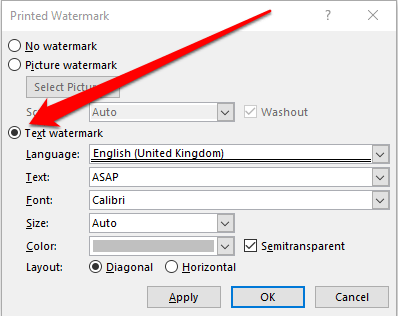
Kies een vooraf geconfigureerd watermerk in het vervolgkeuzemenu Tekst.Hier vindt u opties zoals ASAP, Niet kopiëren, Concept, Vertrouwelijk, Origineel, Topgeheim, Dringend en meer.
Als u een aangepast tekstwatermerk wilt invoeren, markeert u de vooraf geconfigureerde opties in het vervolgkeuzemenu Tekst, drukt u op Verwijderen of Backspace op het toetsenbord en typt u uw aangepaste tekst.
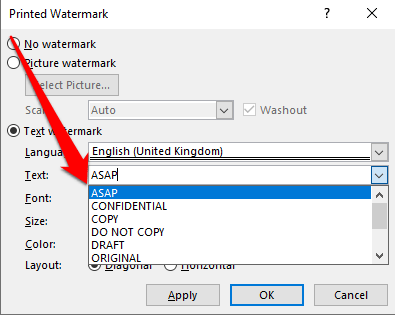
Opmerking: voor Word 2010 of oudere versies selecteert u Pagina-indeling > Watermerk en kiest u vervolgens een vooraf geconfigureerd watermerk.
Een afbeeldingswatermerk invoegen
Een afbeeldingswatermerk, zoals een logo, is een gemakkelijke manier om uw document er officieel uit te laten zien.
Open een Word-document, selecteer Ontwerp > Watermerk > Aangepast watermerk > Afbeeldingswatermerk.
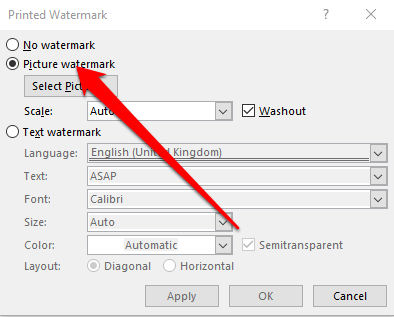
Kies Afbeelding selecteren en zoek een eigen afbeelding of zoek in Bing-afbeeldingen.
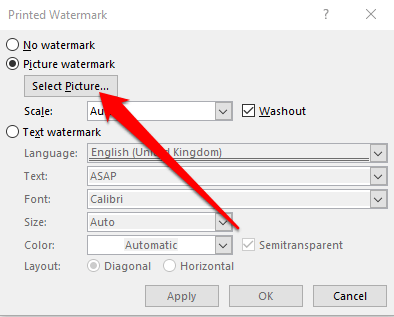
Selecteer Invoegen om het afbeeldingswatermerk uit een bestand, Bing of OneDrive aan uw document toe te voegen.
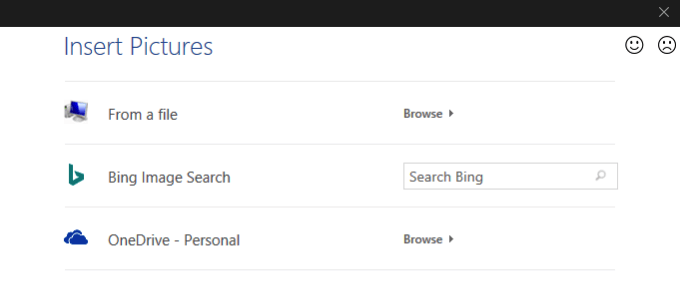
Een watermerk invoegen in Word voor Mac
Als u een Mac gebruikt, volgt u de onderstaande stappen om een tekst- of afbeeldingswatermerk in Word in te voegen.
Een tekstwatermerk invoegen
Opmerking: voor deze handleiding gebruiken we de nieuwste versie van Word op een Mac met macOS Big Sur.
Open Word, selecteer Ontwerp > Watermerk op het lint of Invoegen > Watermerk in het bovenste menu.
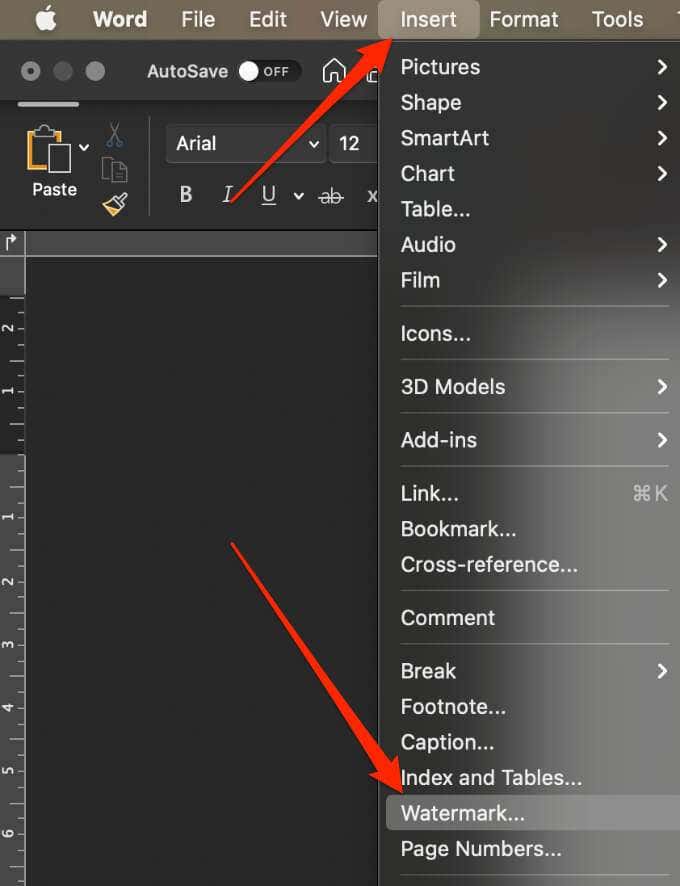
Selecteer Tekst in het dialoogvenster Watermerk invoegen en typ vervolgens uw aangepaste tekst of gebruik een vooraf geconfigureerd tekstwatermerk.
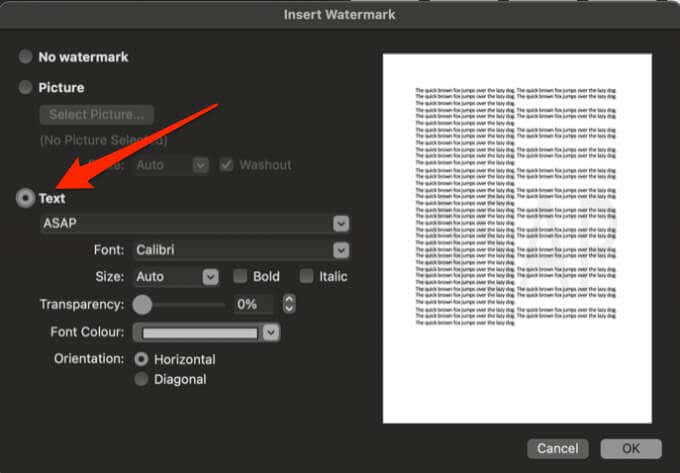
Je kunt ook het lettertype, de grootte, de lay-out, de richting en de kleuren instellen om het watermerk aan te passen.Om de oriëntatie te wijzigen, selecteert u Ontwerp > Watermerk, gaat u naar Oriëntatie en kiest u Horizontaal of Diagonaal.
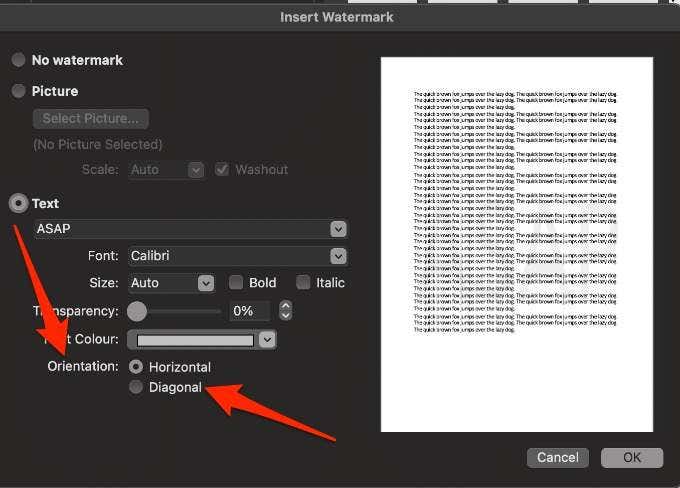
Opmerking: als het watermerk niet in het voorbeeldvenster verschijnt, selecteert u Beeld > Afdruklay-out om het voorbeeld in te schakelen en selecteert u vervolgens OK om het proces te voltooien.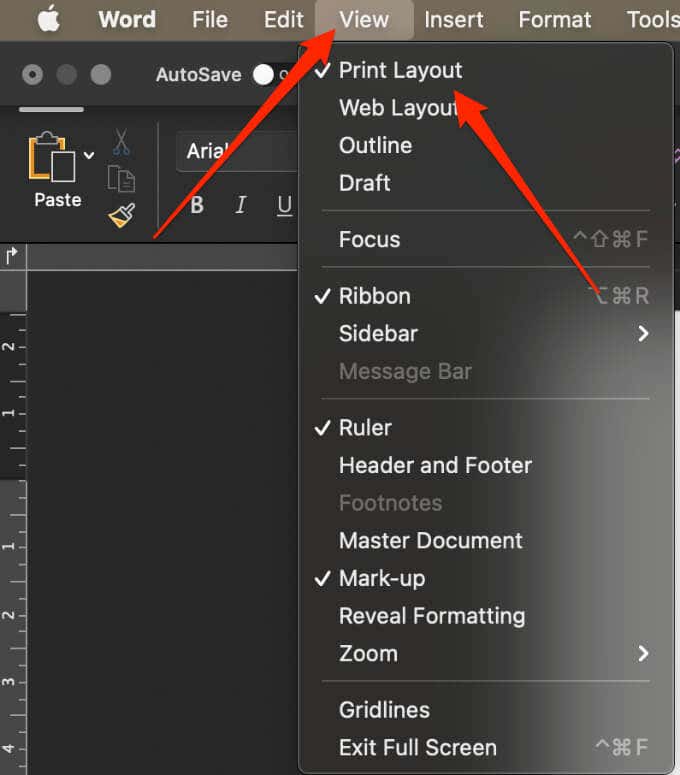
Verhoog de transparantie van de watermerktekst als de inhoud van het document hierdoor moeilijk te lezen is.U kunt ook een lichtere kleur selecteren voor de watermerktekst.
Een afbeeldingswatermerk invoegen
U kunt een afbeelding zoals uw bedrijfslogo als watermerk invoegen in Word voor Mac.
Selecteer op een Mac Ontwerp > Watermerk > Afbeelding > Selecteer Afbeelding en blader naar de afbeelding die u als watermerk wilt gebruiken.
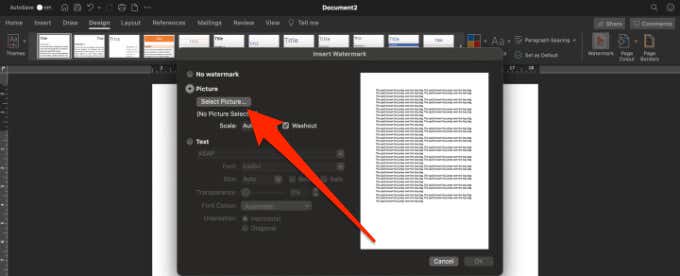
Vink het vakje Washout naast Schaal aan en selecteer vervolgens OK.
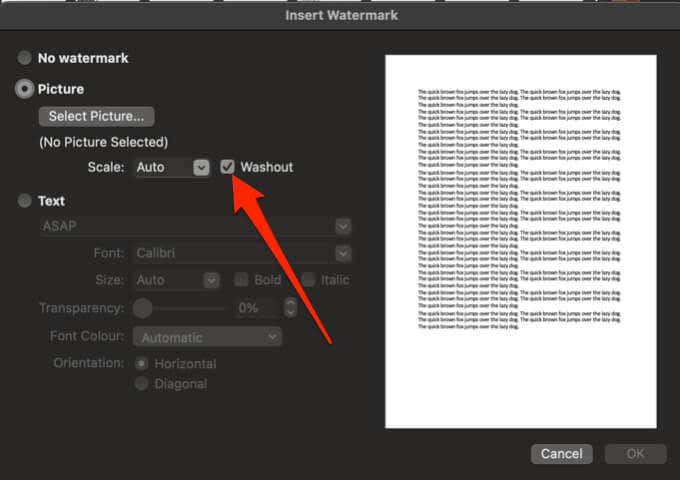
Voeg een watermerk in dat één keer per pagina verschijnt in Word voor Windows
Als u niet wilt dat uw watermerk op elke pagina van uw document wordt weergegeven, kunt u de instellingen wijzigen zodat het eenmaal per pagina wordt weergegeven.Deze optie werkt alleen in Word voor Windows.
Selecteer de pagina en selecteer Ontwerp > Watermerk.
Klik vervolgens met de rechtermuisknop op het watermerk en selecteer Invoegen op huidige documentpositie.

Het watermerk verschijnt als een tekstvak op de geselecteerde pagina.
Een watermerk opslaan voor gebruik in andere documenten
Als u een afbeeldingswatermerk in de toekomst opnieuw wilt gebruiken, kunt u het opslaan als een aangepast watermerk.Nogmaals, deze optie werkt alleen in Word voor Windows.
Dubbelklik op het koptekstgebied, beweeg uw cursor over het watermerk en klik vervolgens op het watermerk om het te selecteren.
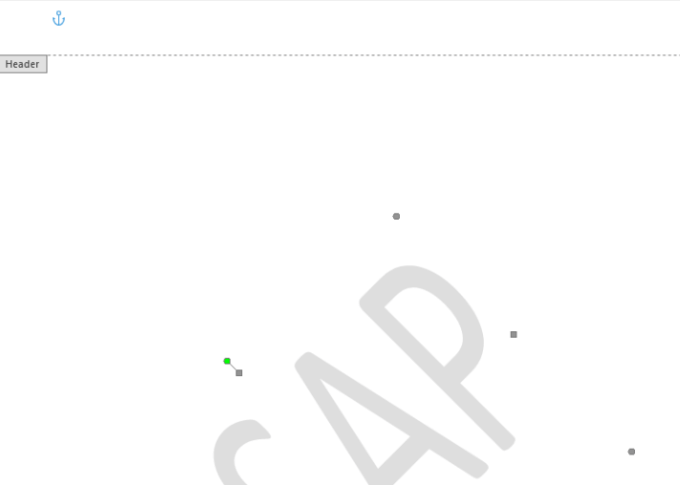
Selecteer Ontwerp > Pagina-achtergrond > Watermerk > Selectie opslaan in watermerkgalerij.
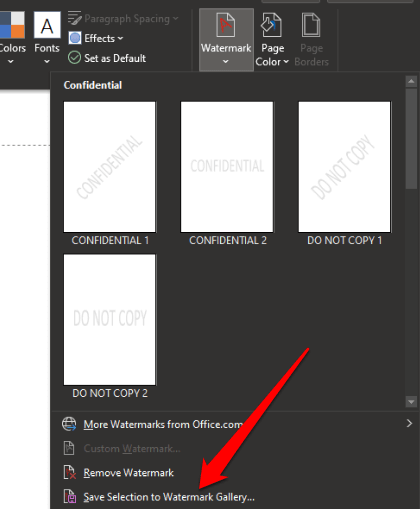
Label het aangepaste watermerk en selecteer vervolgens OK.
Als u klaar bent om het aangepaste watermerk aan een ander document toe te voegen, selecteert u het watermerk onder Algemeen in de galerij met watermerken.
Dubbelklik in het koptekstgebied, beweeg de cursor over dewatermerk en klik vervolgens om het watermerk te selecteren.
Selecteer Pagina-indeling > Pagina-achtergrond > Watermerk > Selectie opslaan in watermerkgalerij en label uw watermerk.Selecteer OK om het watermerk op te slaan.
Een tekst- of afbeeldingswatermerk in Word bewerken
Een watermerk maakt meestal deel uit van de koptekst in een Word-document, ook al wordt het in het midden van de pagina weergegeven.Hieronder vindt u de stappen om een watermerk in Word te bewerken.
Dubbelklik op het kopgedeelte van de pagina om deze te openen en klik op het watermerk om het te selecteren.Watermerken worden standaard gecentreerd op de pagina, maar u kunt het watermerk slepen om het overal op de pagina te plaatsen.
Selecteer het watermerk en gebruik vervolgens het tabblad Hulpmiddelen voor WordArt of het tabblad Hulpmiddelen voor afbeeldingen om het lettertype, de grootte, de stijl of de kleur van het watermerk te wijzigen.
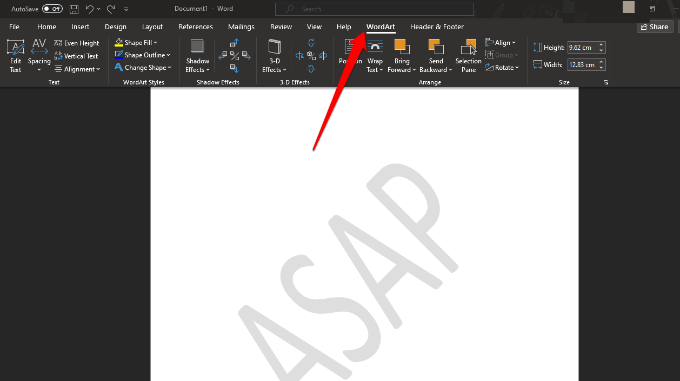
Een watermerk invoegen in Word voor het web
De beste manier om met watermerken te werken is in de Word-desktoptoepassing in plaats van in de mobiele app of Word Online.
Als u Word voor het web gebruikt, kunt u watermerken al in uw document zien, maar u kunt geen nieuwe watermerken invoegen of wijzigen.Als u echter de Word-bureaublad-app hebt, kunt u het document openen met de opdracht Openen in Word of Openen in desktop-app en vanaf daar het watermerk invoegen of wijzigen.
Als u klaar bent, slaat u het document op en wordt het opgeslagen waar u het hebt geopend in Word voor het web en uw watermerken verschijnen wanneer u het document opnieuw opent.
Een watermerk in Word verwijderen
Als het watermerk op uw document u niet bevalt of u het niet langer nodig heeft, kunt u het in een paar eenvoudige stappen verwijderen.
Selecteer in Word voor Windows Ontwerp > Watermerk > Watermerk verwijderen.
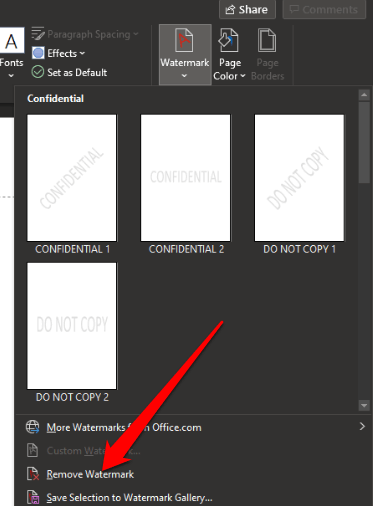
U kunt ook dubbelklikken op het koptekstgebied, uw cursor op het watermerk plaatsen en klikken om het watermerk te selecteren.Druk op Delete op uw toetsenbord en herhaal het proces om alle watermerken te verwijderen.
Selecteer op een Mac Ontwerp > Watermerk > Geen watermerk.
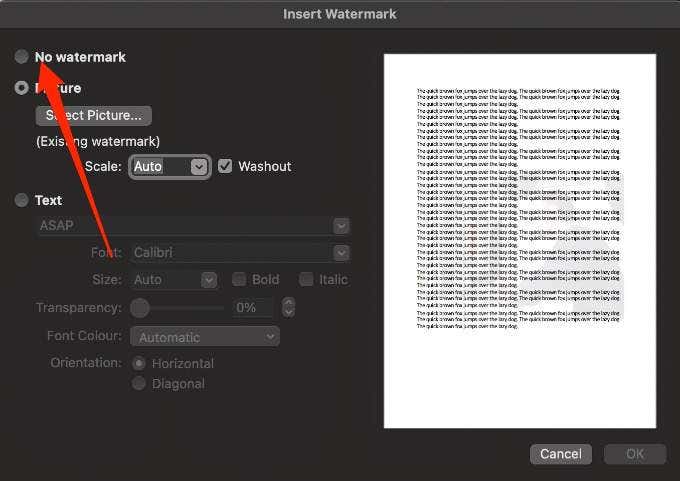
Een watermerk toevoegen in Google Documenten
Google Documenten heeft geen ingebouwd hulpprogramma voor watermerken zoals Word, maar u kunt Google Tekeningen gebruiken om eerst het watermerk te maken voordat u het in uw document invoegt.
Een tekstwatermerk invoegen in Google Documenten
Een tekstwatermerk bevindt zich meestal achter de inhoud van uw document en helpt anderen te weten welke versie van het document in gebruik is.
Open Google Tekeningen en selecteer vervolgens Invoegen > Tekstvak.
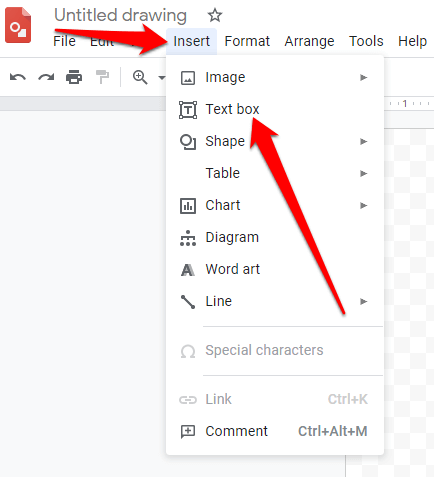
Selecteer het tekstvakpictogram op de menubalk en sleep uw cursor om een tekstvak voor het watermerk te maken.Typ in het tekstvak de tekst voor het watermerk en bewerk vervolgens om de grootte, het lettertype, de kleur of de richting te wijzigen.
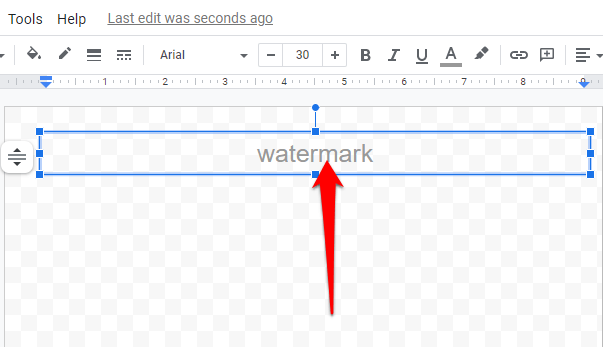
Geef je watermerk een naam.Open het Google-document waaraan u het watermerk wilt toevoegen, selecteer Bewerken > Alles selecteren en druk vervolgens op Ctrl + C om de tekst te kopiëren.
Ga vervolgens terug naar de pagina Google Tekeningen en selecteer Invoegen > Tekstvak.
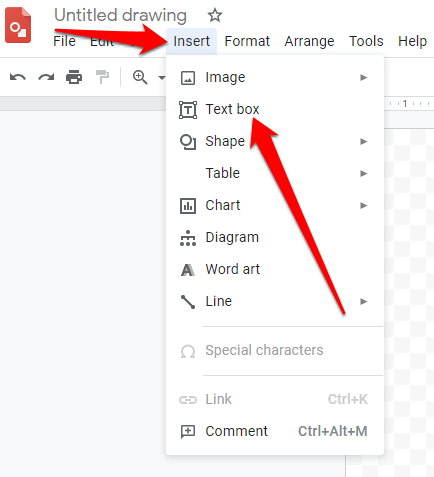
Klik en sleep van de linkerbovenhoek van de pagina naar de rechterbenedenhoek of waar u wilt dat uw tekst begint en eindigt, en druk vervolgens op Ctrl + V om de tekst te plakken.
Klik met de rechtermuisknop op het watermerk of de tekst die u zojuist in Google Tekeningen heeft geplakt en selecteer Volgorde om het watermerk voor of achter de tekst te plaatsen.
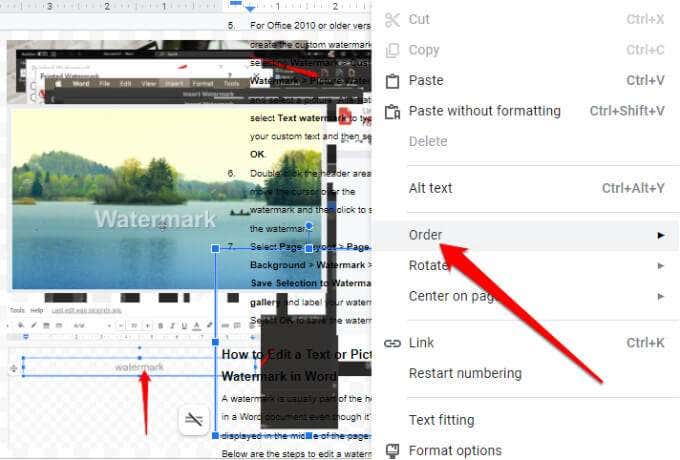
Open een leeg Google Docs-document en selecteer vervolgens Invoegen > Tekening > Van Drive.
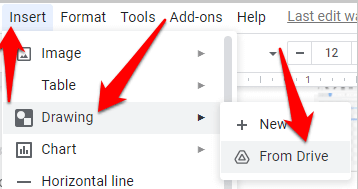
Selecteer het watermerk en kies Selecteren > Link naar bron of Niet-gekoppeld invoegen.
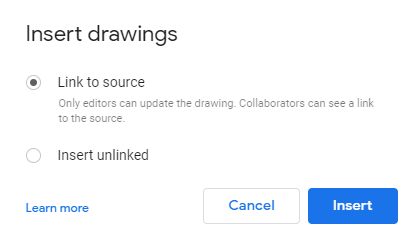
Selecteer Invoegen.

Een afbeeldingswatermerk invoegen in Google Documenten
Met Google Tekeningen kunt u een afbeeldingswatermerk maken en dit vervolgens importeren in Google Documenten.
Open Google Tekeningen, selecteer Invoegen > Afbeelding en kies je afbeelding.
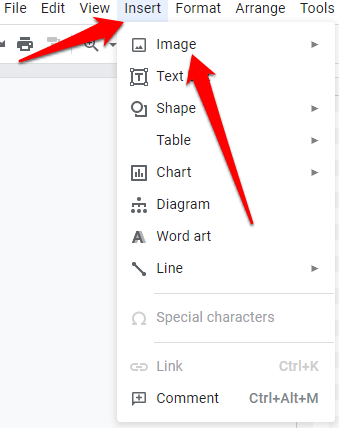
Sleep de afbeelding over het scherm om de positie aan te passen, het formaat te wijzigen of te draaien.
Selecteer Opmaak > Opmaakopties > Aanpassingen om eventuele aanpassingen aan de afbeelding aan te brengen voordat u deze als watermerk toevoegt.U kunt ook de transparantie wijzigen zodat het watermerk de tekst niet overschaduwt.
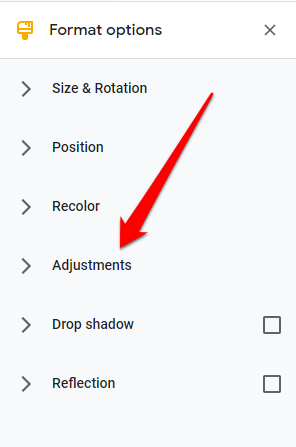
Geef uw watermerk een naam en volg stap 3-9 in het vorige gedeelte om het watermerk uit Drive in Google Documenten in te voegen.
Een watermerk invoegen in Word of Google Docs met behulp van watermerksoftware

Je kunt ook een watermerk invoegen met software zoals Snagit, uMark of Arclab Watermark Studio.Al deze watermerktools zijn compatibel met Windows- en Mac-computers.Alle drie de opties zijn betaalde tools met gratis proefversies, behalve iWatermark, dat een gratis versie biedt, zodat je ze allemaal kunt testen voordat je een maandelijks abonnement neemt.
Voeg watermerken toe aan elk document
Of u nu ongeoorloofd gebruik van uw documenten wilt voorkomen of uw officiële documenten wilt standaardiseren, het is niet zo moeilijk om een watermerk te maken en toe te voegen.
Laat een reactie achter en laat ons weten of deze handleiding u heeft geholpen bij het invoegen van een watermerk in Word of Google Documenten.